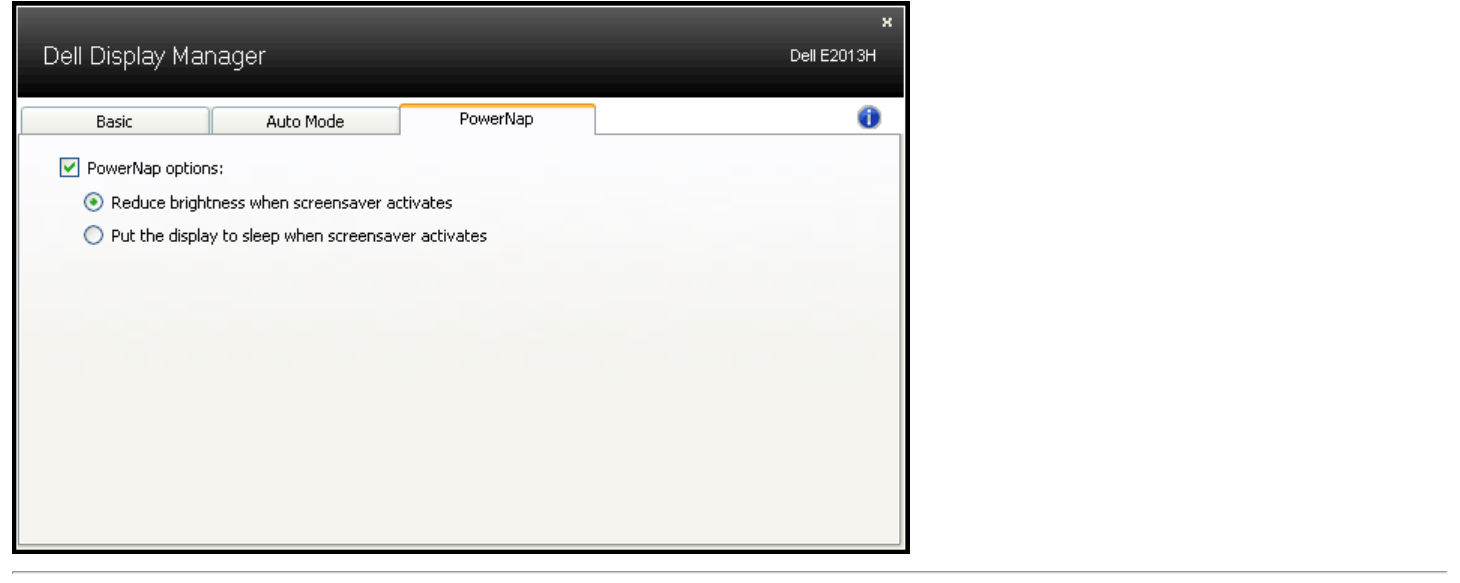Dell E2213h Dellディスプレイマネージャーユーザーガイド User Manual E1713S/E2013H/E2213H/E2313Hモニターのユーザーガイド User's Guide2 Ja Jp
User Manual: Dell dell-e2213h Dell E1713S/E2013H/E2213H/E2313Hモニターのユーザーガイド
Open the PDF directly: View PDF ![]() .
.
Page Count: 5
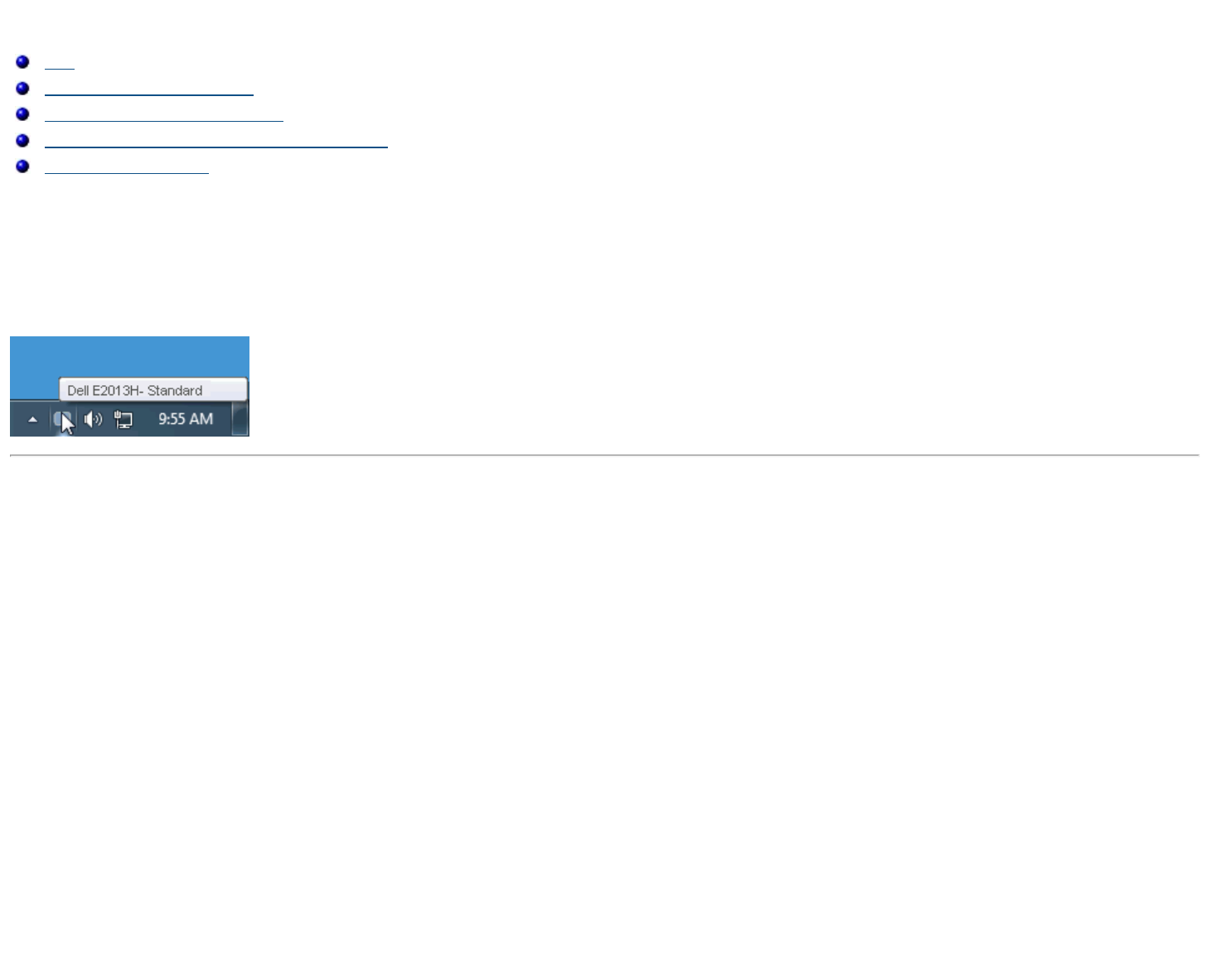
Dell™
ディスプレイマネージャーユーザーガイド
概要
クイック設定ダイアログの使用
ベーシックディスプレイ機能の設定
アプリケーションへのプリセットモードの割り当て
省エネルギー機能の適用
概要
Dell Display Managerは1台のモニターまたはモニターのグループを管理するために使うWindowsアプリケーションです。 表示された画像の手動調整、自動設定の割り当て、
エネルギー管理、画像の回転、選択したDellモデルのその他の機能を可能にします*。 一度インストールすると、システム開始時に毎回Dell Display Managerが起動し、タスク
トレイにアイコンが置かれます。 このタスクトレイアイコンの上にマウスを置くと、システムに接続されたモニターの情報がいつでも得られます。
メモ:* E1713S、E2013H、E2213H、E2313HはDell Display Managerの画像回転とその他の機能をサポートしません。
クイック設定ダイアログの使用
Dell Display Managerのタスクトレイアイコンをクリックすると、クイック設定ダイアログが開きます。 2台以上のサポートされたDellモデルがシステムに接続されている場
合、メニューを使用して特定のターゲットモニターを選択できます。 クイック設定ダイアログでは、モニターの輝度とコントラストレベルを便利に調整でき、プリセットモード
を手動で選択するか、オートモードに設定し、システムの解像度を変更することができます。
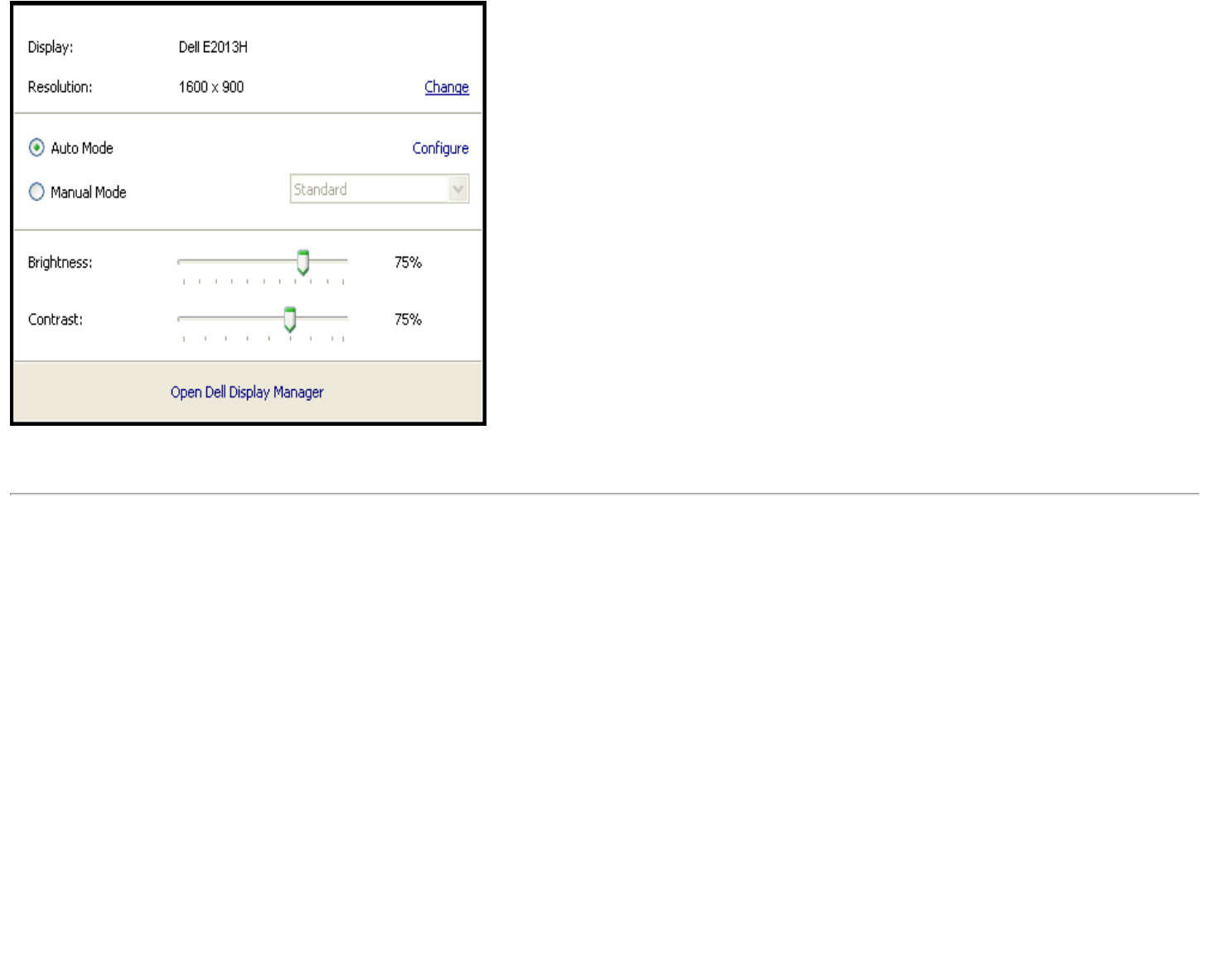
クイック設定ダイアログはまた、Dell Display Managerのアドバンストユーザーインターフェイスへのアクセスを提供し、ベーシック機能の調整、オートモードの設定、その他
機能へのアクセスに使用されます。
ベーシックディスプレイ機能の設定
選択したモニターのプリセットモードをベーシックタブ上のメニューを使用して、手動で適用することができます。 その他、オートモードも有効にできます。 オートモードは、
特定のアプリケーションがモニター上でアクティブになったときに自動的に適用されるように事前に割り当てられたプリセットモードになります。 モード変更の度に、一時的に
現在のプリセットモードが画面上に表示されます。
選択されたモニターの輝度およびコントラストは、ベーシックタブからも直接調整できます。
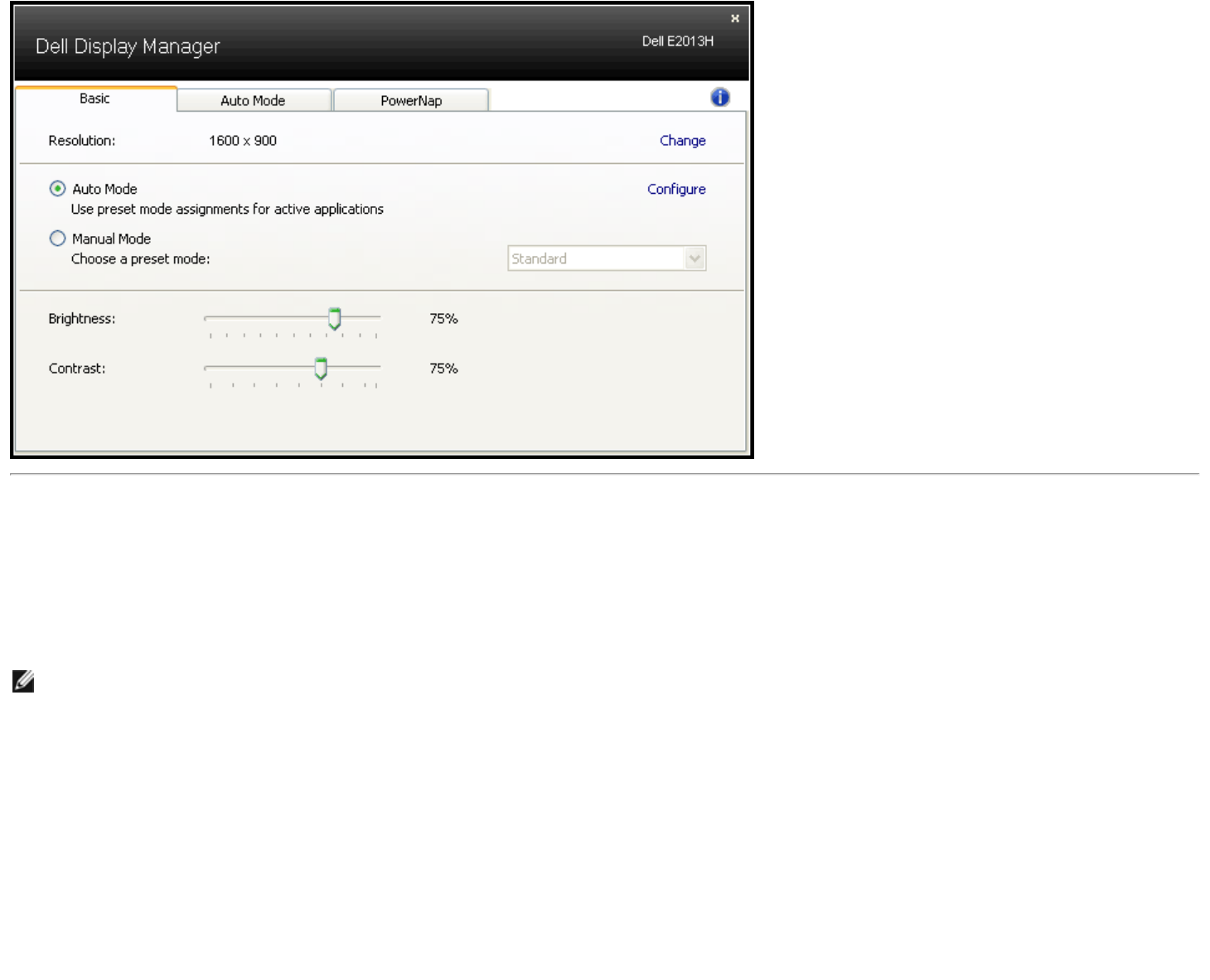
アプリケーションへのプリセットモードの割り当て
オートモードタブでは、システムにインストールされたアプリケーションとモニターの統合されたプリセットモードの1つを関連させることが可能です。 オートモードが有効な
場合、ユーザーが関連するアプリケーションの1つをフォアグラウンドに移動する度に、モニターは自動的に対応するプリセットモードに切り替えます。 特定のアプリケーショ
ンに割り当てられたプリセットモードは、接続されているモニターすべてで同じ場合も、そのプリセットモードがモニターごとに1つずつ異なる場合もあります。
Dell Display Managerは多くの有名なアプリケーション用の事前割り当てられたプリセットモードで事前設定されています。 割り当てリストに新規アプリケーションを追加す
るには、[追加]ボタンをクリックし、次にターゲットアプリケーションを表示します。
注意: システムのハードドライブには同じアプリケーションのコピーが複数存在することがあります。 プリセットモードの割り当ては、そのアプリケーションの実行可能
ファイルの単一インスタンスに適用されます。 例えば、デスクトップのnotepad.exeファイルに関連付けられた1つの割り当てがあるとして、C:\Windowsフォルダーに置
かれたnotepad.exeファイルに関連する別の割り当てが存在することがあります。 また、zipアーカイブや圧縮されたファイルのような、非実行ファイルをターゲットとす
るプリセットモード割り当ては無効となります。
加えて、モニターのフルスクリーンで実行されるDirect3Dアプリケーションで常に使用される「ゲーム」プリセットモードを与えるオプションを有効にできます。 個々のゲーム
タイトルでこの動作をオーバーライドするには、異なるプリセットモードを使って割り当てリストに追加します。 割り当てリスト内に存在するアプリケーションは、一般的
なDirect3D設定より優先されます。
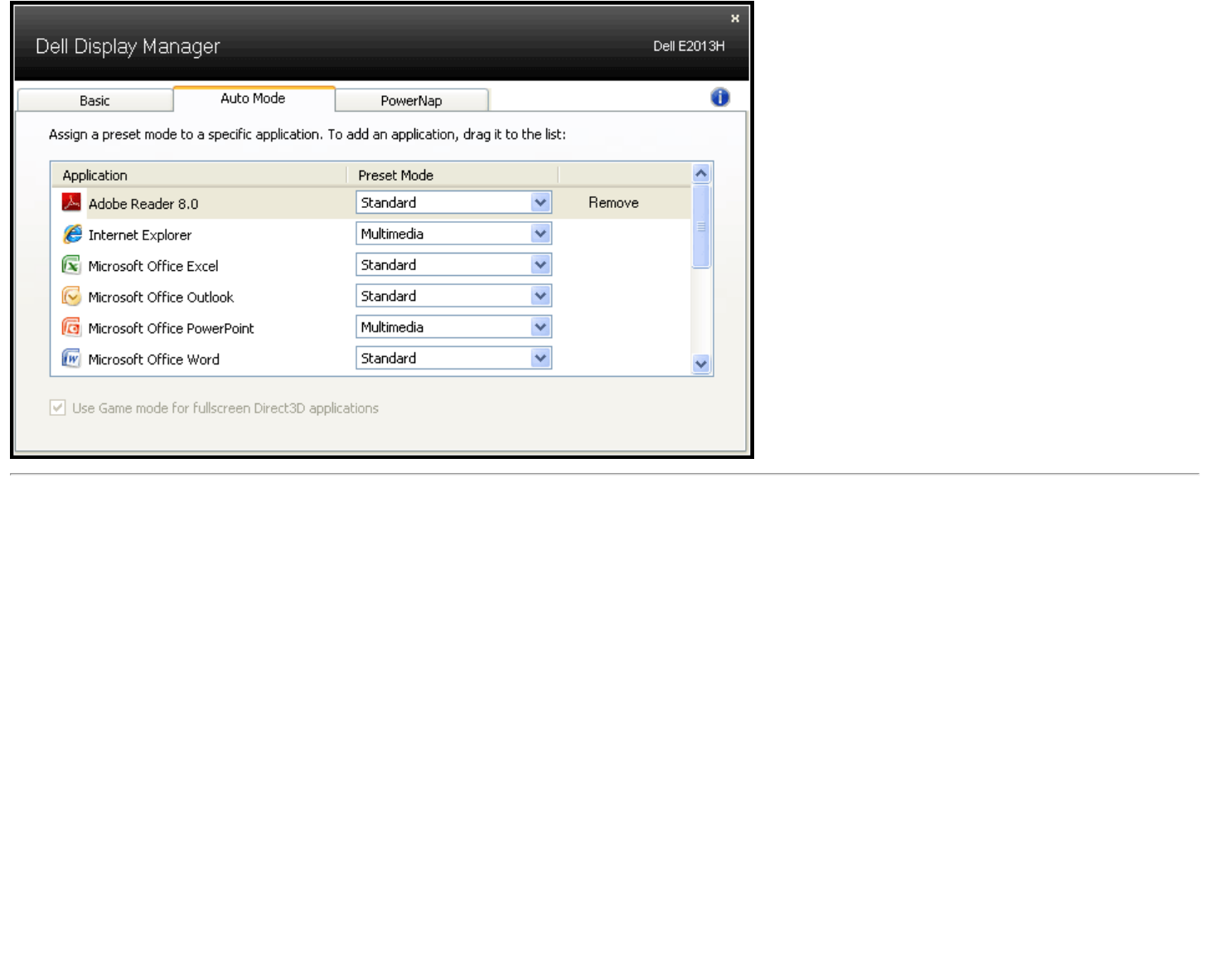
省エネルギー機能の適用
サポートされるDellモデルでは、省エネルギーオプションを提供するために、PowerNapタブが利用できます。 システムのスクリーンセーバーが有効になると、モニターの輝度
を自動的に最低レベルに設定したり、省電力のためモニターを休止状態に入れることができます。